前回,Apple Payに登録したクレジットカードのうち
メインカードを入れ替える方法について書いた。
この方法を知っていれば,
サブとなるクレジットカードで決算する時には
事前にメインカードに設定すれば事は済む。
が,毎回そんなことをやっても正直手間でもある。
では,メインカード設定を変えずにサブカードで
Apple Payで決算するときはどうしたら良いのだろうか?
今回はこれについて書き残しておく。
サブカードを使ってApple Payで支払う。
今回はサブカードとして「エネオスカードS」を使用した場合の例を書く。
このカードを普段私はクルマの給油以外で使用することはないので
給油の時のみサブカードのApple Payとして使用することを想定する。
まず,iPhoneを開き,iOSアプリ「Wallet」をタップする。
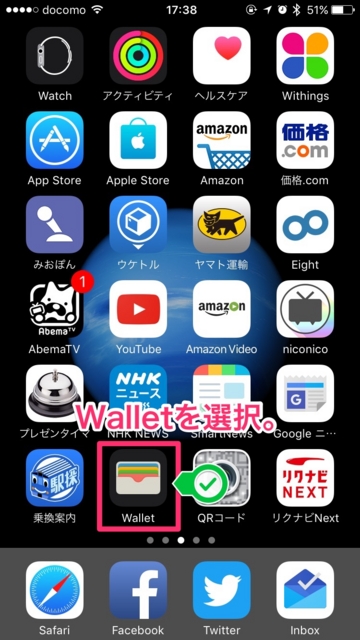
すると,登録したクレジットカードが表示される。
サブカードであるエネオスカードは後ろに隠れている状態だ。
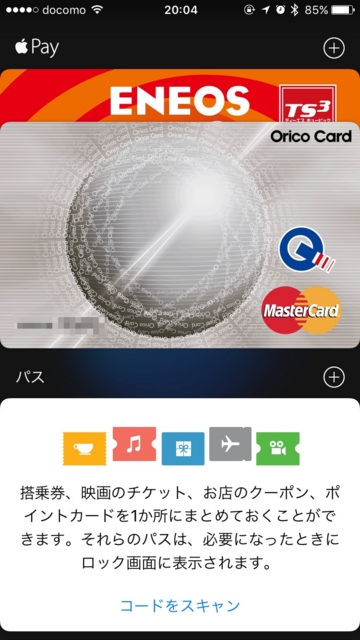
ここから,エネオスカードを選択して開く。
そして,カードを開いた状態でホームボタンに指を当てる。
すると,画面表示が変わり「Touch IDで支払う」という表示が現れる。

さらにこの画面のままホームボタンを指で押さえ続けると・・・
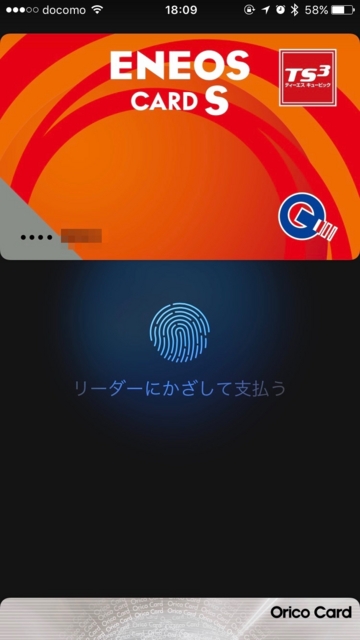
「リーダーにかざして支払う」という文字が表示される。
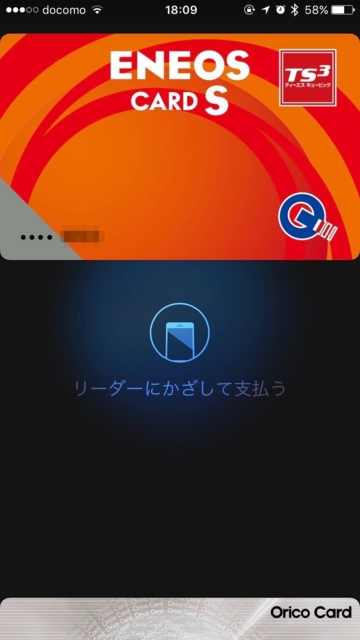
この画面が出たら,リーダーに近づける。
こうすることでサブカードによる支払いを行うことができるわけだ。
【追記2016/10/27】
ホームボタンのダブルクリック機能ONでさらに楽に!
ここまでは「Wallet」を起動してサブのクレジットカードを
選択する方法を紹介した。
しかし,iPhoneのホーム画面ではなくロック中からもWalletを開く方法がある。
ただし,これは事前に設定が必要だ。
「設定」の「WalletとApple Pay」を選択し,
カード追加の下にある「ホームボタンをダブルクリック」をONにすることで
ロック中でもWalletにアクセスすることができる。
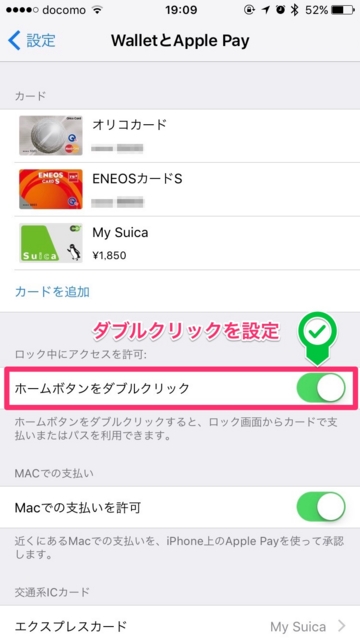
ただし,この機能は少し注意が必要だ。
最終的に指紋認証がなければ決算はできないが,
単にカードの種類を知るだけなら使用者本人でなくてもできてしまうからだ。
利便性を欠いてでもセキュリティを重視したい人には
オススメしない。
おわりに:メインカードには及ばないがサイフからカードを出すよりはマシ。
メインカードならば,ホームボタンに指を当ててカードリーダーに
iPhoneを近づけるだけで済む。
それを考えるとサブカードの使い方は作業工程が増える分
やはり面倒ではある。
しかし,サイフからカードを取り出すことに比べれば
iPhoneからアプリを立ち上げる方が作業が手元で済む分楽かもしれない。
この辺りはその人の価値観次第,といったところだろう。
とりあえず使ってみたい!という人はぜひ試してみてほしい。











